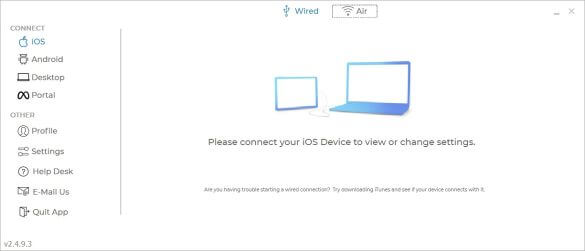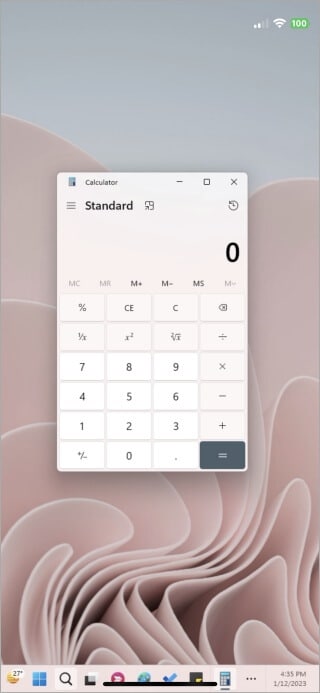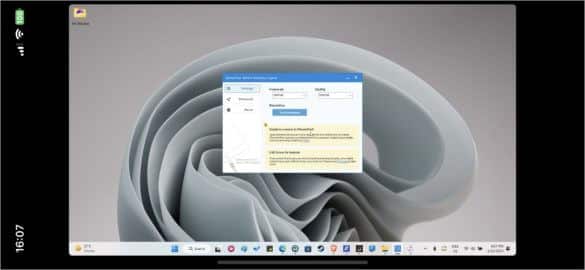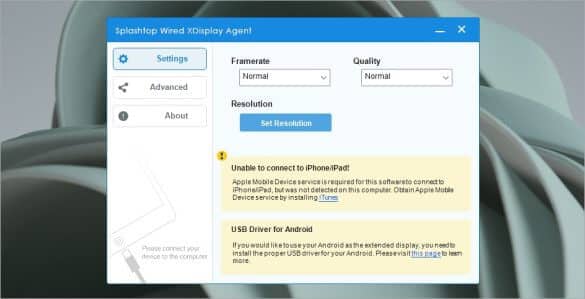أفضل 4 طرق لاستخدام iPhone كشاشة ثانية مع Windows و macOS
في بعض الأحيان ، يمكننا جميعًا استخدام شاشة إضافية أو شاشة ثانية لمساعدتنا على أن نكون أكثر إنتاجية أثناء العمل. على سبيل المثال ، عندما تبحث عن موضوع على شاشة واحدة وتكتب على الأخرى. اللعب على واحد والدردشة على الآخر. يمتلك معظمنا بالفعل جهاز كمبيوتر و iPhone ولكننا غير متأكدين من كيفية استخدام أجهزة iPhone الخاصة بنا كشاشة ثانية مع نظام التشغيل Windows أو macOS. هناك عدة طرق لتحقيق ذلك. إليك كيفية استخدام iPhone كشاشة ثانية أثناء العمل على جهاز كمبيوتر يعمل بنظام Windows أو MacBook يعمل بنظام macOS.
المتطلبات الأساسية لاستخدام iPhone كشاشة ثانية
تعمل بعض التطبيقات التي قمنا بتغطيتها هنا لاسلكيًا ، لذا لا تحتاج حقًا إلى أي شيء بخلاف اتصال إنترنت ثابت ، ونظام Windows أو Mac ، و iPhone الخاص بك. ومع ذلك ، لا شيء يتفوق على استقرار الكابل أو الاتصال السلكي ولا يكلف هذا كثيرًا. ستحتاج إلى كابل Lightning إلى USB من النوع C أو A. يجب أن يكون لديك بالفعل واحدًا تستخدمه لشحن جهاز iPhone الخاص بك.
يبدو أن هناك مطلبًا آخر وهو iTunes. يحتاج مستخدمو Windows إلى تثبيت تطبيق iTunes وفتحه لمعظم التطبيقات المدرجة هنا للعمل.
مع ذلك ، دعنا نرى كيف يمكنك توصيل جهاز iPhone بجهاز كمبيوتر يعمل بنظام macOS أو Windows واستخدامه كشاشة ثانية.
1. Duet Display
بدأت Duet Display حياتها في نظام Apple البيئي ، مما يساعد المستخدمين على استخدام أجهزة iPad و iPhone كشاشة ثانية. الآن ، يقدم حلاً كاملاً يعمل أيضًا مع Android و Windows. عملية التسجيل سهلة ولا يتطلب الأمر سوى القليل من الإعداد. تدعم شاشة Duet Display الاتصالات السلكية واللاسلكية.
لا يمكن لـ Duet Display أن تعكس شاشتك فحسب ، بل يمكنها أيضًا تمديدها حتى تتمكن من القيام بمهام منفصلة بدلاً من عرض نفس التطبيق على شاشة أصغر. يعجبني كيف يمكنك ببساطة تمرير النوافذ المفتوحة وسحبها وإفلاتها من شاشة إلى أخرى.
للحصول على اشتراك أكثر تميزًا ، يمكنك الحصول على ميزة سطح المكتب البعيد حتى تتمكن من التحكم في سطح المكتب الخاص بك عن بُعد من أي مكان في العالم. دقة البكسل رائعة وشهدت عدم وجود أي تأخير أثناء استخدامها.
ملاحظة: لتوسيع العرض ، ما عليك سوى سحب التطبيق وإفلاته باتجاه حافة شاشة النافذة لوضعه على الشاشة الموسعة. لذلك إذا كان لديك تطبيق Calc مفتوحًا على نظام Windows ، فقم بالسحب والإفلات إلى حافة الشاشة وسترى أنه يظهر على جهاز iPhone الخاص بك ، شاشتك الثانية. يمكنك بعد ذلك تحريكه والعمل عليه على جهاز iPhone نفسه.
لدي الآن تطبيق calc مفتوح على جهاز iPhone الخاص بي ، وشاشتي الثانية ، ولكنه غير مرئي على جهاز Windows الخاص بي ، جهاز العرض الأساسي.
الايجابيات:
- التوصيلات السلكية واللاسلكية
- شاشات العرض المرآة وتوسيعها
- تواصل عن بعد من أي مكان في العالم
- يدعم Windows و macOS و Android و iOS و Portal (Meta)
- ارسم باستخدام قلم رقمي أو قلم
السلبيات:
- قد تكون خطط الاشتراك باهظة الثمن بالنسبة للبعض
تبدأ الخطط بسعر 24.99 دولارًا سنويًا ولكن للأسف تم إيقاف الخطة مدى الحياة. يمكنك استخدام Duet لعكس iPhone أو استخدامه كشاشة ثانية للأغراض غير التجارية في الإصدار المجاني ، لفترة قصيرة ولكن هذا مفيد فقط لاختبار التطبيق والتعرف عليه.
2. Splashtop Wired XDisplay
Splashtop Wired XDisplay هو تطبيق آخر لا يعتمد على النظام الأساسي يمكنه بسهولة تحويل جهاز iPhone الخاص بك إلى شاشة ثانية. مرة أخرى ، يمكنك النسخ المتطابق وكذلك تمديد شاشتك الأساسية ، كل من Windows و macOS ، باستخدام Splashtop. ومع ذلك ، كما يوحي الاسم ، فإنه يتطلب كابل. لكن استخدام الكابل ليس بالأمر السيئ. في الواقع ، يجعل استخدام iPhone كشاشة ثانية تجربة أكثر موثوقية واستقرارًا. لا تأخير.
أعلاه هو سطح مكتب Windows 11 الخاص بي ، مفتوح على iPhone الخاص بي مع فتح Splashtop UI. هنا كيف يبدو ذلك.
يمكنك التحقق من معدل الإطارات والدقة ولكن هذا يعتمد أيضًا على نوع الشاشة أو الشاشة التي تستخدمها. الحد الأقصى المدعوم هو 60 إطارًا في الثانية بدقة 1080 بكسل ، و Splashtop سهل الاستخدام للغاية مع القليل
على الجانب الإيجابي ، فهو مجاني تمامًا إذا لم تكن مهتمًا بالقدرات البعيدة. تقدم Splashtop خططًا مختلفة للعمال عن بُعد ومكاتب المساعدة والشركات في حال كنت ترغب في استخدامها لأغراض تجارية.
الايجابيات:
- القدرة على عكس وتوسيع شاشات العرض
- الاتصال عن بعد (خطة مدفوعة منفصلة)
- يدعم أنظمة تشغيل Windows و macOS و Android و iOS
السلبيات:
- لا يوجد اتصال لاسلكي
تنزيل Splashtop Wired XDisplay
3. Spacedesk
حل آخر لتحويل جهاز iPhone الخاص بك إلى شاشة ثانية أثناء استخدام جهاز كمبيوتر يعمل بنظام Windows أو MacBook كجهاز كمبيوتر أساسي. أثناء استخدام التطبيق ، تمكنت من عكس شاشة Windows 11 على جهاز iPhone ، ومع ذلك ، لم أتمكن من تمديدها. بالرغم من ذلك ، تذكر صفحة Spacedesk الرئيسية “الامتداد”. قد يكون خطأ أو سائق غير متوافق في اللعب هنا؟
الايجابيات:
- مجاني وسهل الاستخدام
- يدعم Android و iOS و macOS و Windows
- يعمل لاسلكيًا أيضًا
- قم بتوصيل ما يصل إلى 4 شاشات في وقت واحد
السلبيات:
- واجهة مستخدم مؤرخة
- تمديد الشاشة لم يعمل بالنسبة لي
Spacedesk مجاني للتنزيل والاستخدام على جميع الأنظمة الأساسية.
4. ApowerMirror
يعد ApowerMirror أحد أقدم تطبيقات عكس الشاشة لأنظمة تشغيل الأجهزة المحمولة. قبل وقت طويل من وجود Duet Display ، كان هناك ApowerMirror الذي يعتمد عليه مستخدمو Windows و Mac لنسخ iPhone الخاص بهم على الشاشة الكبيرة أو الكمبيوتر الشخصي على iPhone ومع الصوت. يمكنك توصيل ما يصل إلى 4 أجهزة باستخدام الكابل أو لاسلكيًا. تتضمن بعض حالات الاستخدام والميزات المثيرة للاهتمام القدرة على التقاط لقطات شاشة وتسجيل الشاشة والصوت عن بُعد.
الايجابيات:
- يدعم Android و iOS و macOS و Windows وأجهزة التلفزيون أيضًا
- سريع وسهل الاتصال والاستخدام
- يربط عبر كل من USB ولاسلكيًا
- قم بتوصيل ما يصل إلى 4 أجهزة في وقت واحد
- خذ لقطات شاشة وسجل الشاشة
السلبيات:
- لا يمكن تمديد الشاشة
- يبدأ الاشتراك الشهري بسعر 19.99 دولارًا ، ومع ذلك ، فإن لديهم أيضًا خيارًا مدى الحياة مقابل 69.95 دولارًا فقط.
استخدام iPhone كشاشة ثانية
هذه بعض من أفضل التطبيقات المتوفرة على سطح المكتب لعكس شاشة iPhone وتوسيعها لتحسين الإنتاجية. يقدم معظمهم نسخة تجريبية مجانية ، لذا تأكد من التحقق منها قبل الاشتراك.
يعد Duet Display هو الأفضل إذا كنت لا تمانع في سعر الاشتراك. إنه جميل وعملي ويعمل ببساطة. كل مره. بالإضافة إلى ذلك ، يحتوي على ميزات مفيدة مثل الاتصال عن بُعد. يعد Splashtop مناسبًا للعمل المكتبي حيث تحتاج إلى شيء مجاني وسريع ولا تمانع في استخدام كابل. يقع ApowerMirror في الوسط مع بعض المقايضات. إنه أرخص من Duet Display مع خطط لمرة واحدة ولكنه يفتقر أيضًا إلى امتداد الشاشة.
في كلتا الحالتين ، يجب أن يكون لديك الآن طريقة لاستخدام جهاز iPhone الخاص بك كشاشة خارجية ، لتوسيع استخدام سطح المكتب. هل تمتلك Android؟ ثم لدينا دليل مشابه لمستخدمي Android أيضًا. تعرف على كيفية استخدام هاتف Android كشاشة ثانية لسطح المكتب.